Thông tin liên hệ
- 036.686.3943
- admin@nguoicodonvn2008.info

Ổ cứng biến mất là lỗi thường gặp của Windows 11, có thể liên quan đến phần cứng hoặc phần mềm. Nếu ổ cứng của bạn bị mất, Windows 11 có một số cách khắc phục mà bạn có thể tham khảo để hiển thị lại ổ cứng trên máy tính. Dưới đây là một số cách để bạn tham khảo.
Việc mất ổ cứng có thể bắt đầu từ nguyên nhân bên ngoài, nên bạn hãy thử trước khi đi sâu vào hệ thống.
Bước 1:
Bạn mở hộp thoại Run rồi nhập từ khóa devmgmt.msc và nhấn Enter để truy cập. Chuyển sang giao diện mới, bạn nhấn chọn vào mục Disk Drives để mở rộng, rồi nhấn chuột phải vào ổ đĩa có vấn đề chọn Properties.
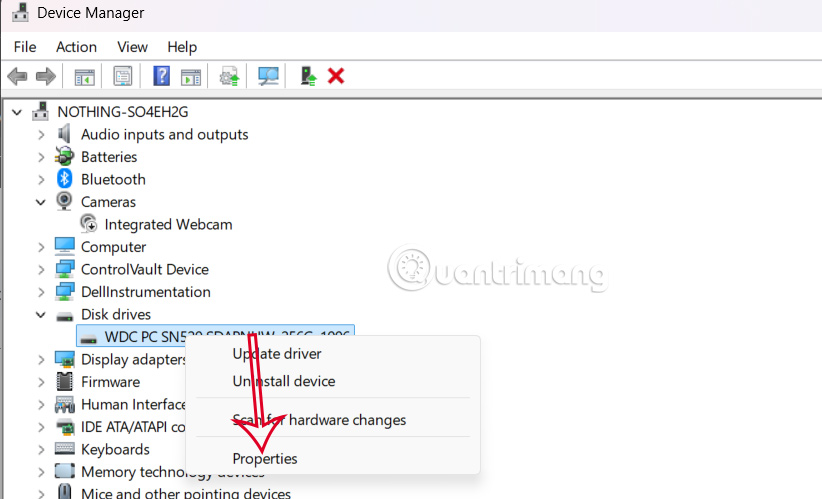
Bước 2:
Chuyển sang giao diện mới bạn nhấn chọn vào tab Driver. Sau đó nếu ổ đĩa bị ẩn đi thì bạn nhấn Enable Device để kích hoạt lại.
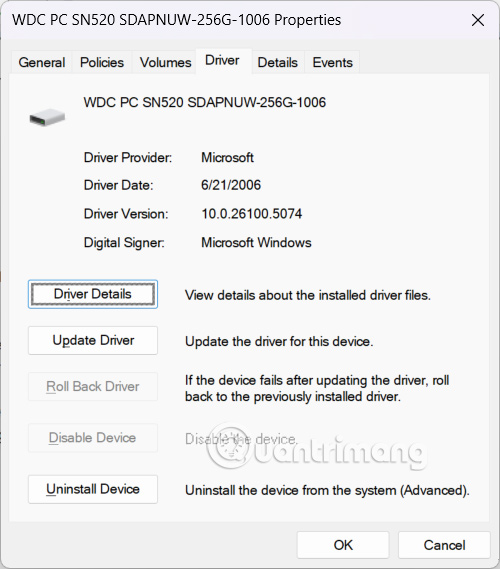
Trong giao diện Device Manager, bạn nhấn chuột phải vào ổ đĩa có vấn đề rồi chọn Update Drivers để tiến hành cập nhật. Bạn tiến hành thực hiện theo hướng dẫn hiển thị trên màn hình.
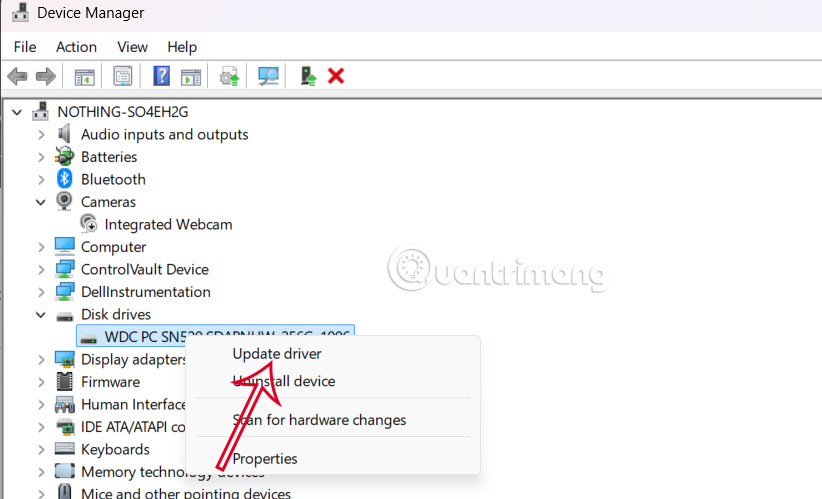
Disk Management là tiện ích hữu dụng để quản lý mọi thứ liên quan đến lưu trữ, từ phân vùng đến sao chép. Nếu bạn thấy ổ cứng của mình bị mất khỏi Disk Management thì có thể tiến hành sửa lại tên ổ đĩa.
Bước 1:
Bạn nhập Disk Management vào thanh tìm kiếm rồi nhấn vào Create and format hard disk partitions để truy cập.
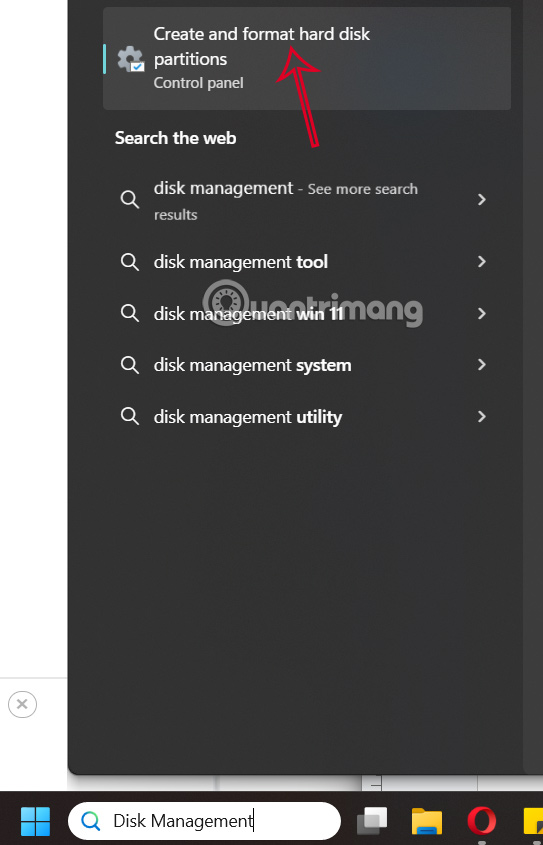
Bước 2:
Trong giao diện mới, người dùng sẽ thấy tất cả các ổ đĩa, phân vùng và ký tự cho tên ổ đĩa. Để thay đổi ký tự, nhấp chuột phải vào ổ đĩa hoặc phân vùng và chọn Change Drive Letter and Paths…
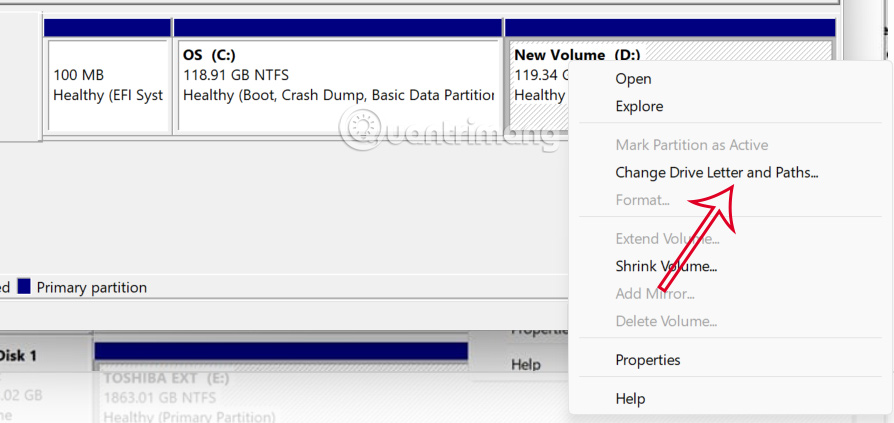
Sau đó bạn nhấn nút Change để thực hiện theo hướng dẫn hiển thị trên màn hình, hoặc thực hiện theo bài viết dưới đây.
Nguồn tin: Quantrimang.com:
Ý kiến bạn đọc
Những tin mới hơn
Những tin cũ hơn
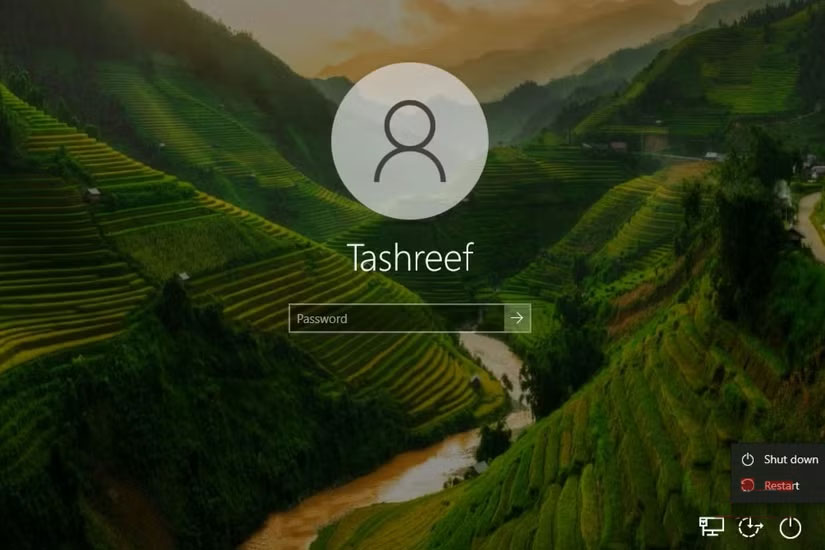 Nhược điểm của việc sử dụng tài khoản Windows cục bộ
Nhược điểm của việc sử dụng tài khoản Windows cục bộ
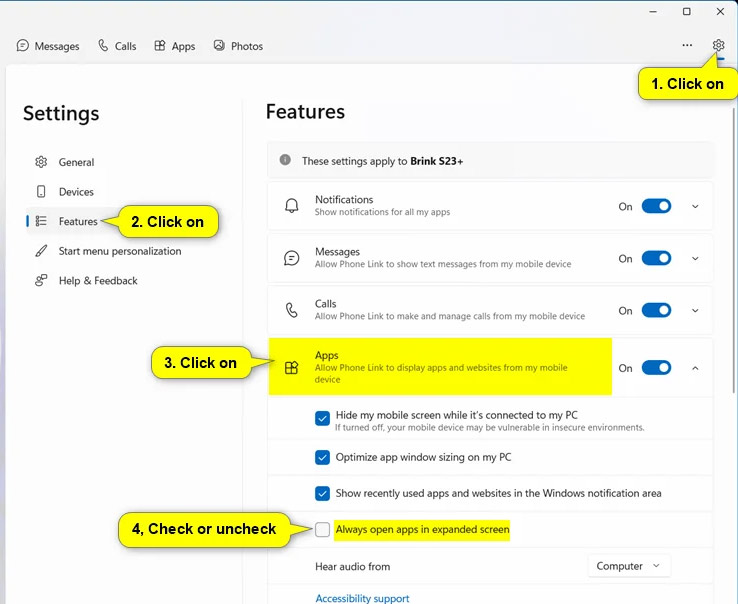 Cách luôn mở ứng dụng Android full màn hình trên Windows
Cách luôn mở ứng dụng Android full màn hình trên Windows
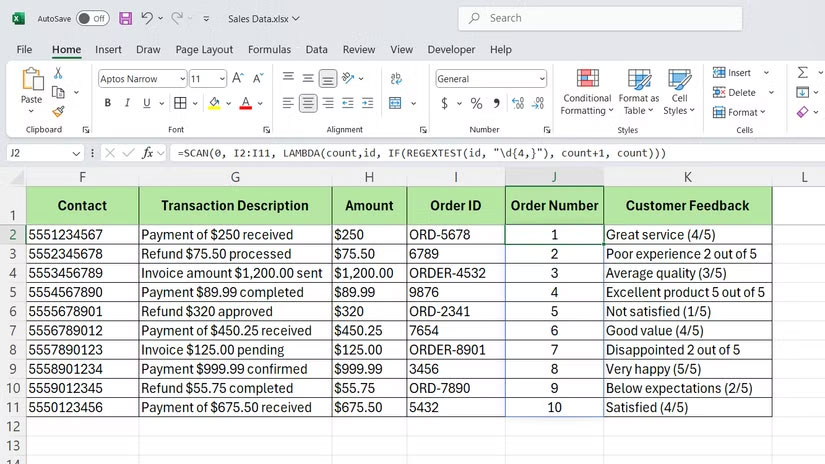 Cách kết hợp hàm SCAN và REGEX trong Excel để giải quyết các bài toán phức tạp
Cách kết hợp hàm SCAN và REGEX trong Excel để giải quyết các bài toán phức tạp
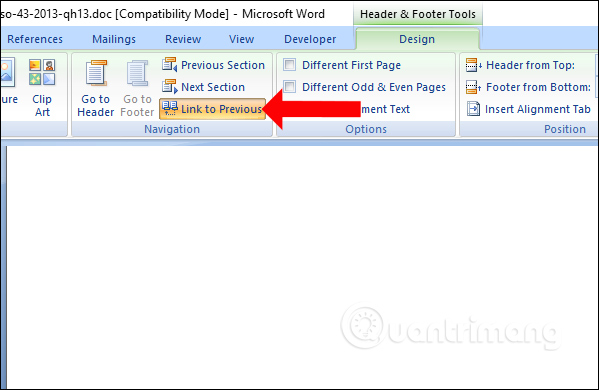 Cách đánh số trang kết hợp i ii iii và 1, 2, 3 trên Word
Cách đánh số trang kết hợp i ii iii và 1, 2, 3 trên Word
 Vì sao gen Z thích ru rú trong nhà, ít khi chịu ra ngoài?
Vì sao gen Z thích ru rú trong nhà, ít khi chịu ra ngoài?
 Hướng nội không phải nhược điểm của bạn
Hướng nội không phải nhược điểm của bạn
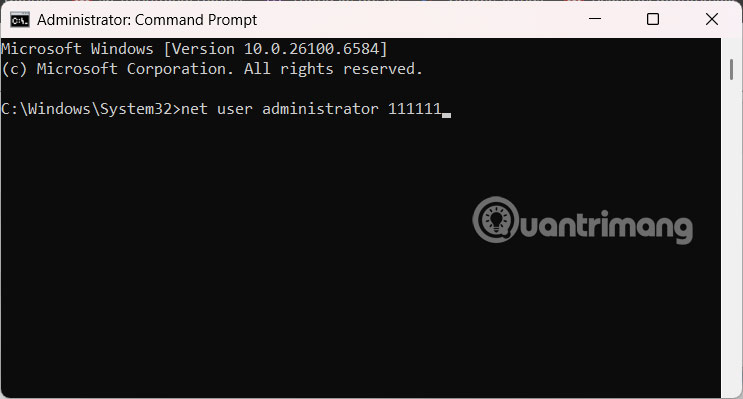 Cách đăng nhập bằng quyền Administrator trên Windows
Cách đăng nhập bằng quyền Administrator trên Windows
 Cách sử dụng Eden để giả lập các game Switch trên PC
Cách sử dụng Eden để giả lập các game Switch trên PC
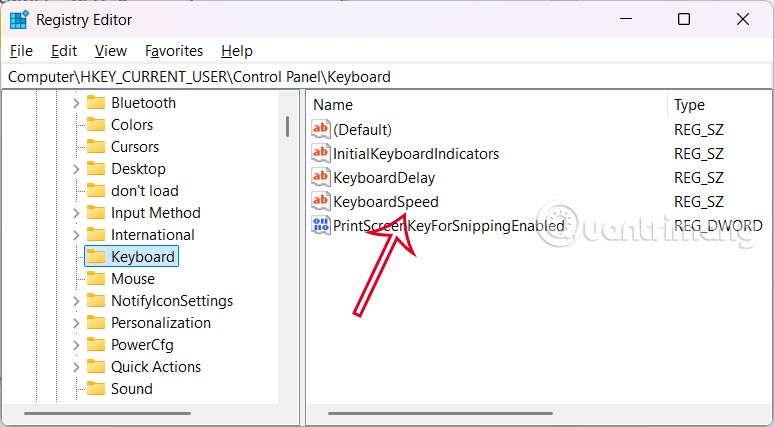 Cách sử dụng các hàm IFS và LET thay câu lệnh IF lồng nhau trong Exc
Cách sử dụng các hàm IFS và LET thay câu lệnh IF lồng nhau trong Exc
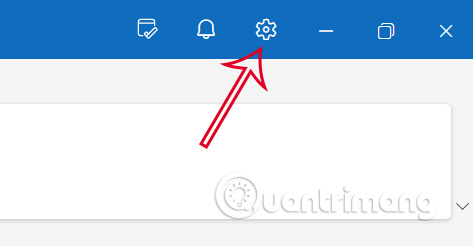 Cách đổi âm báo nhắc sự kiện trong Outlook
Cách đổi âm báo nhắc sự kiện trong Outlook
 Cách đổi độ trễ lặp lại ký tự bàn phím Windows 11
Cách đổi độ trễ lặp lại ký tự bàn phím Windows 11
 Cách vệ sinh bàn phím máy tính sạch sẽ nhất
Cách vệ sinh bàn phím máy tính sạch sẽ nhất
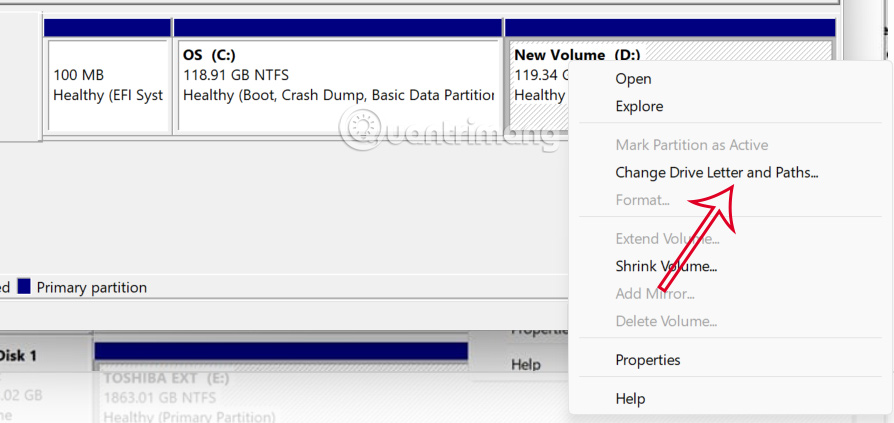 Hướng dẫn fix lỗi mất ổ cứng trong Windows 11
Hướng dẫn fix lỗi mất ổ cứng trong Windows 11
 Chúng ta đều đang sống, nhưng có sống hạnh phúc không?
Chúng ta đều đang sống, nhưng có sống hạnh phúc không?
 Những lời chúc đầu tuần hay cho cả 7 ngày may mắn
Những lời chúc đầu tuần hay cho cả 7 ngày may mắn
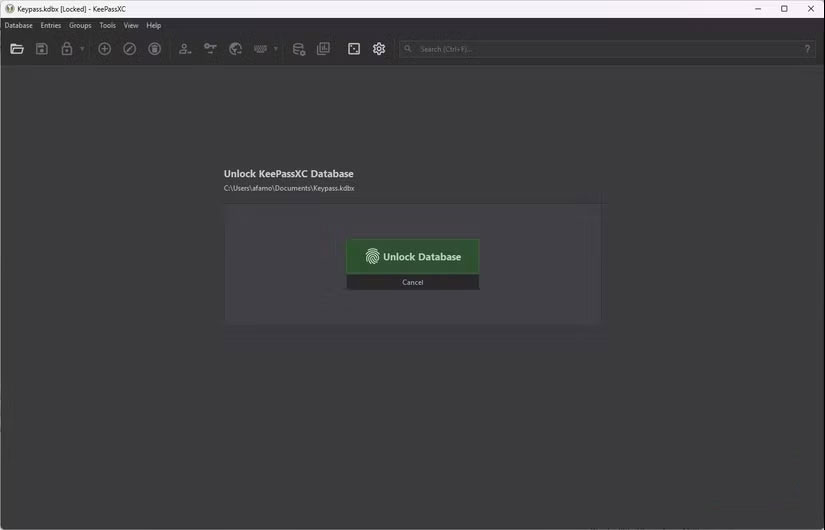 Tại sao nên chuyển sang trình quản lý mật khẩu ngoại tuyến KeePassXC?
Tại sao nên chuyển sang trình quản lý mật khẩu ngoại tuyến KeePassXC?
 Có nên thường xuyên đóng ứng dụng trên Mac? Đây là câu trả lời
Có nên thường xuyên đóng ứng dụng trên Mac? Đây là câu trả lời
 Những thói quen tưởng sạch hóa "bẩn" không ngờ
Những thói quen tưởng sạch hóa "bẩn" không ngờ
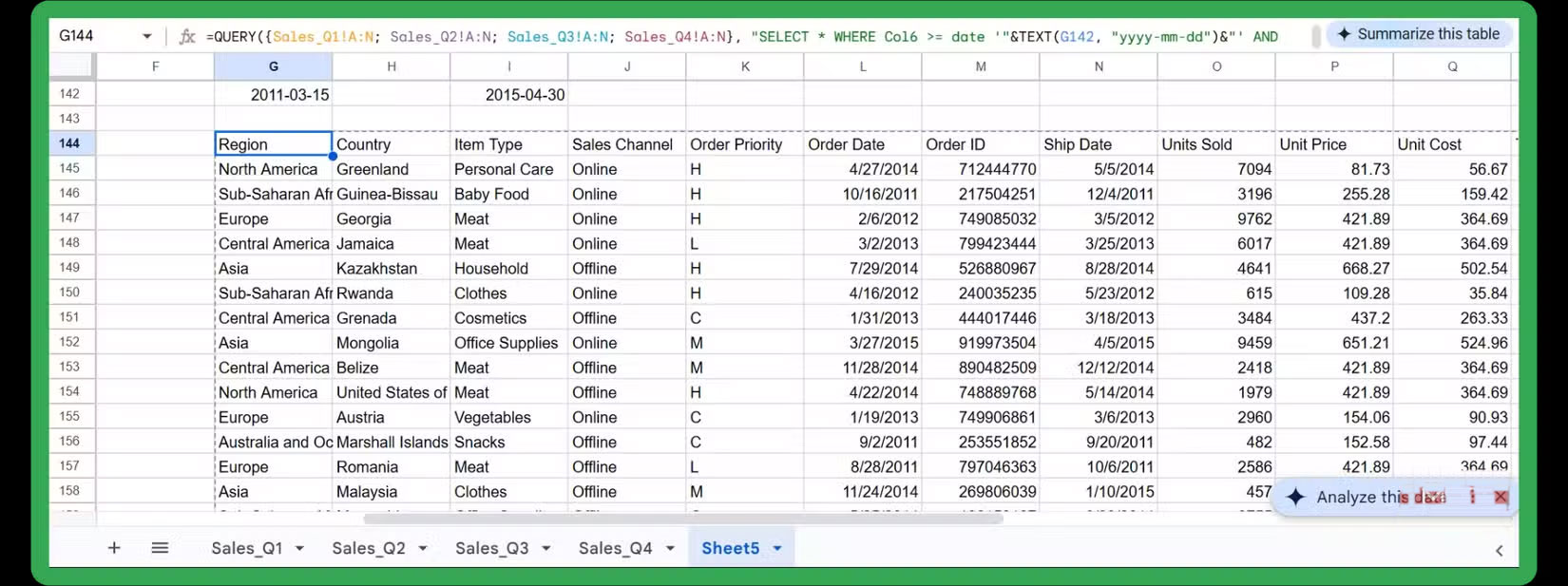 5 hàm ẩn trong Google Sheets mà Excel không có
5 hàm ẩn trong Google Sheets mà Excel không có
 7 ứng dụng miễn phí khiến mọi người thích sử dụng Windows trở lại
7 ứng dụng miễn phí khiến mọi người thích sử dụng Windows trở lại
